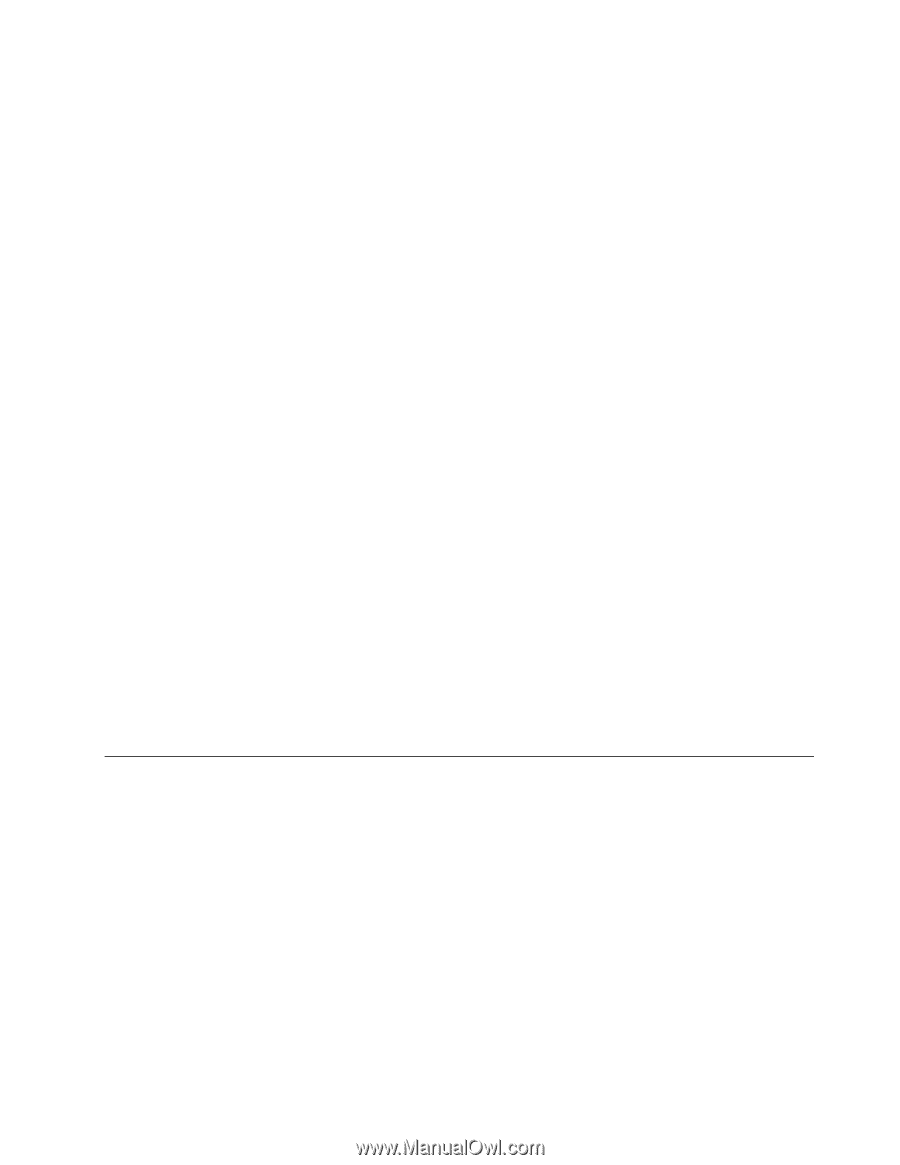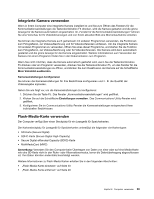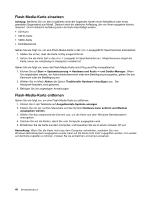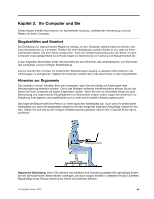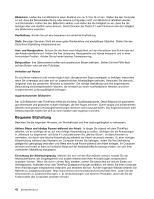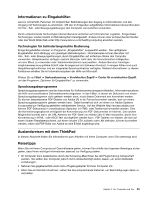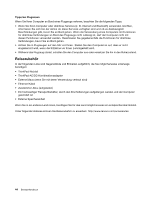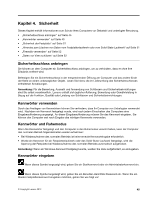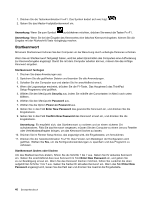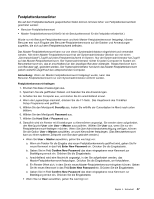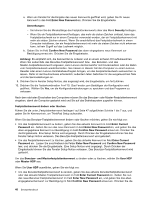Lenovo ThinkPad Edge E135 (German) User Guide - Page 61
Informationen zu Eingabehilfen, Auslandsreisen mit dem ThinkPad, Reisetipps
 |
View all Lenovo ThinkPad Edge E135 manuals
Add to My Manuals
Save this manual to your list of manuals |
Page 61 highlights
Informationen zu Eingabehilfen Lenovo ist bemüht, Personen mit körperlichen Behinderungen den Zugang zu Informationen und den Umgang mit Technologien zu erleichtern. Mit den im Folgenden aufgeführten Informationen können Benutzer mit Hör-, Seh- oder Bewegungsstörungen den Computer viel einfacher verwenden. Durch unterstützende Technologien können Benutzer einfacher auf Informationen zugreifen. Einige dieser Technologien werden bereits im Betriebssystem bereitgestellt. Andere können über entsprechende Händler oder das World Wide Web unter http://www.lenovo.com/healthycomputing erworben werden. Technologien für behindertengerechte Bedienung Einige Eingabehilfen können im Programm „Eingabehilfen" ausgewählt werden. Die verfügbaren Eingabehilfen sind abhängig vom jeweiligen Betriebssystem. Normalerweise können Benutzer mit Hör-, Seh- oder Bewegungsstörungen durch Eingabehilfen auf einfachere Weise den Computer verwenden. Beispielsweise verfügen manche Benutzer nicht über die feinmotorischen Fähigkeiten, um eine Maus zu verwenden oder Tastenkombinationen auszuwählen. Andere Benutzer benötigen möglicherweise eine größere Schrift oder Anzeigemodi mit stärkerem Kontrast. In einigen Fällen sind auch Vergrößerungsfunktionen und ein integrierter Sprachsynthesizer verfügbar. Weitere Informationen zu diesen Funktionen erhalten Sie im Informationssystem der Hilfe von Microsoft. Klicken Sie auf Start ➙ Systemsteuerung ➙ Vereinfachter Zugriff ➙ Center für vereinfachten Zugriff, um das Programm „Optionen für Eingabehilfen" zu verwenden. Sprachausgabeprogramme Sprachausgabeprogramme werden besonders für Softwareanwendungsschnittstellen, Informationssysteme der Hilfe und verschiedene Onlinedokumente eingesetzt. In den Fällen, in denen ein Dokument von einem Sprachausgabeprogramm nicht gelesen werden kann, muss dieses Dokument erst konvertiert werden. So können beispielsweise PDF-Dateien von Adobe (R) in ein Format konvertiert werden, das von einem Sprachausgabeprogramm gelesen werden kann. Dabei handelt es sich um einen von Adobe Systems Incorporated zur Verfügung gestellten webbasierten Service. Auf der Website http://access.adobe.com können PDF-Dokumente in verschiedenen Sprachen in HTML- oder Textformat konvertiert werden. Eine der Konvertierungsoptionen ermöglicht die Konvertierung von PDF-Dokumenten im Internet. Eine andere Möglichkeit besteht darin, die URL-Adresse der PDF-Datei von Adobe über E-Mail mitzuteilen, damit eine Konvertierung in HTML- oder ASCII-Text durchgeführt werden kann. PDF-Dateien von Adobe, die sich auf einem lokalen Festplattenlaufwerk, auf einem lokalen CD-Laufwerk oder LAN befinden, können konvertiert werden, indem die PDF-Datei von Adobe an eine E-Mail angehängt wird. Auslandsreisen mit dem ThinkPad In diesem Abschnitt finden Sie Informationen zum Arbeiten mit Ihrem Computer, wenn Sie unterwegs sind. Reisetipps Wenn Sie mit Ihrem Computer auf Geschäftsreise gehen, können Sie mithilfe der folgenden Reisetipps sicher gehen, dass Ihnen wichtige Informationen jederzeit zur Verfügung stehen. • Ihr Computer kann bedenkenlos durch die Screening-Maschinen bei der Flugsicherung transportiert werden. Sie sollten den Computer jedoch nicht unbeaufsichtigt stehen lassen, um einem Diebstahl vorzubeugen. • Nehmen Sie gegebenenfalls einen Auto-/Flugzeugadapter für Ihren Computer mit. • Wenn Sie ein Netzteil mitnehmen, ziehen Sie das entsprechende Kabel ab, um Beschädigungen daran zu vermeiden. Kapitel 3. Ihr Computer und Sie 43